Hvis du kjører en aktiv Discord -server, kan du bli overveldet av antall meldinger som brukerne dine sender. Dette gjelder spesielt hvis du streamer med et aktivt publikum, der du kan forvente at meldinger raskt får fart i en kanal, og hvor ikke alle meldinger du ser vil være passende.
Selv om du kunne bruke moderatorer (eller Discord -moderasjonsbots) for å hjelpe deg med å få kontroll over serveren din, kan du dra fordel av Discords sakte modus -funksjon i stedet. Dette vil hjelpe deg med å redusere meldingshastigheten og gjøre det lettere å moderere. For å hjelpe deg, her er alt du trenger å vite om sakte modus på Discord.
Innholdsfortegnelse

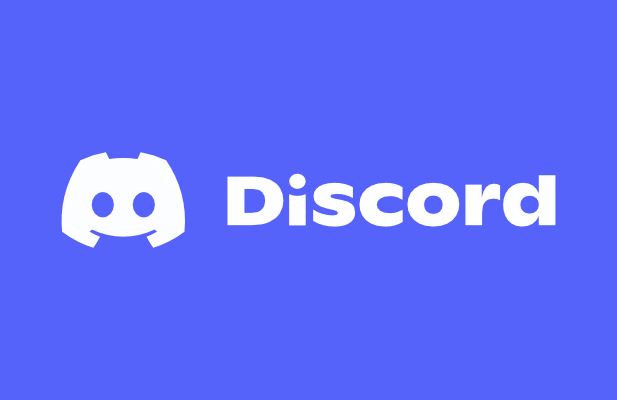 Hva på Discord?
Hva på Discord?
Discords funksjon for sakte modus er designet for å redusere antall meldinger som vises i en kanal. Når du sender en melding på Discord, vises meldingen vanligvis umiddelbart etterpå i kanalen for andre å se. Hvis du og andre brukere sender flere meldinger, kan dette imidlertid gjøre det vanskelig å følge.
En måte å unngå dette på er å bruke sakte modus på Discord for å begrense hvor mange meldinger en bruker kan sende på kort tid. tid. For eksempel, hvis du sender en melding i en kanal med sakte modus aktivert, vil du ikke kunne sende en annen melding i løpet av nedkjølingsperioden. Dette kan settes til en hvilken som helst tid mellom fem sekunder og seks timer.



- I Oversikt innstillingsmenyen for Discord -kanalen, bruk musen til å flytte Slowmode -glidebryteren til høyre for å aktivere den, og velg en tidsperiode mellom 5s (fem sekunder) og 6t (seks timer) i lengde.
 < img src = "/wp-content/uploads/ffadf2b79729237422add0b3393c2c82.png"/>
< img src = "/wp-content/uploads/ffadf2b79729237422add0b3393c2c82.png"/> - Hvis du foretrekker å deaktivere Discords sakte modus, bruker du musen til å flytte glidebryteren til Av -posisjonen i stedet.

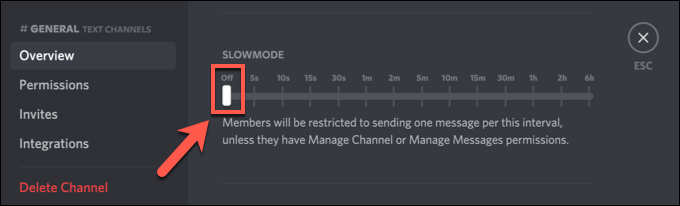
- > Etter at du har valgt å aktivere eller deaktivere sakte modus, eller hvis du øker eller reduserer nedkjølingsperioden for langsom modus, må du lagre de nye kanalinnstillingene. Velg Lagre endringer i menylinjen nederst for å bekrefte eventuelle endringer du har gjort.

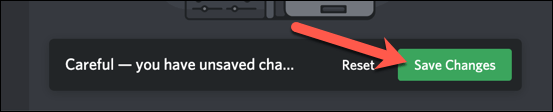
De nye sakte modusinnstillingene du velger, aktiveres umiddelbart. Hvis du velger å aktivere sakte modus, vil enhver bruker uten tillatelse til å administrere kanal eller administrere meldinger for den kanalen se en nedkjølingstidsur under tekstmeldingsboksen for kanalmeldinger. Dette vil kjøre i nedkjølingsperioden du valgte.


Hvis du har deaktivert sakte modus på Discord, vil imidlertid brukerne dine kunne sende meldinger uten tidsbegrensninger.
Slik aktiverer eller deaktiverer du sakte modus på mobilenheter
Du kan aktivt administrere Discord -serverinnstillingen din ved å bruke Discord -appen på Android- eller Apple iPhone/iPad -enheter. Hvis du har appen installert, kan du følge trinnene nedenfor for raskt å aktivere eller deaktivere sakte modus på Discord ved hjelp av mobilenheten.
- For å starte, åpne Discord -appen på Android- eller Apple -enheten din og logg på (hvis du ikke allerede har gjort det). I Discord-appen velger du menyikonet øverst til venstre for å se server- og kanallisten.

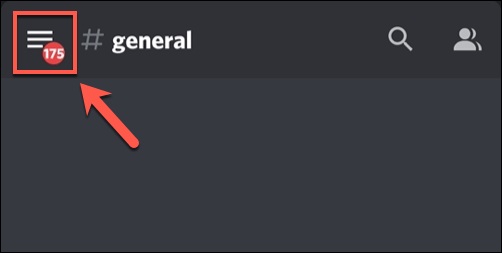 > Velg serveren din fra den vertikale kanallisten til venstre. Velg og hold en kanal i kanallisten til høyre til hurtigmenyen for innstillinger vises nederst.
> Velg serveren din fra den vertikale kanallisten til venstre. Velg og hold en kanal i kanallisten til høyre til hurtigmenyen for innstillinger vises nederst.

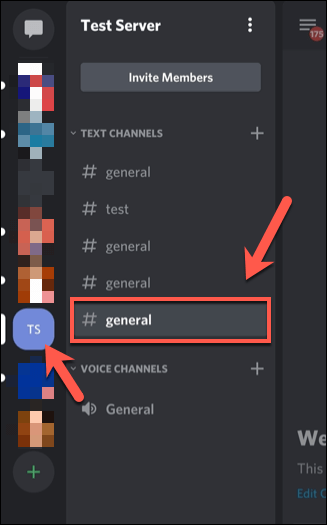
- Velg alternativet Rediger kanal i kanalmenyen.

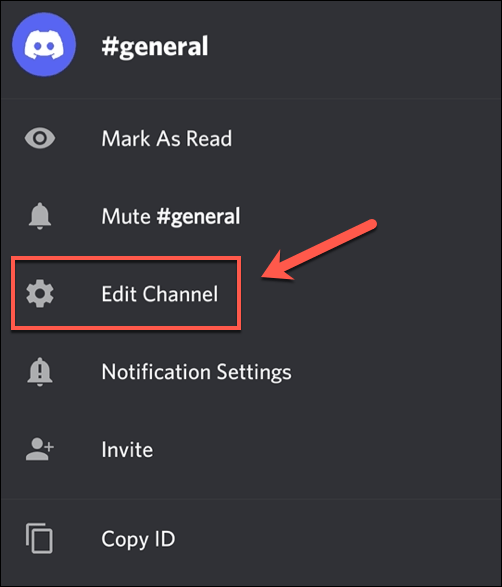 “>
“>

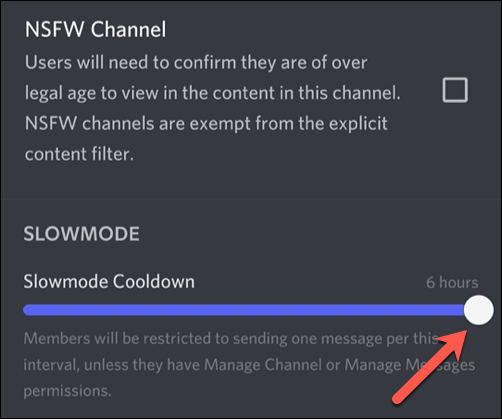 ” “>
” “>


- For å lagre de nye kanalinnstillingene, velg Lagre -knappen nederst på menyen . Når du har lagret innstillingene dine, bruker du pilknappen øverst til venstre eller enhetens tilbakeknapp for å gå ut av menyen.

Alle kanalinnstillinger du endrer, aktiveres så snart du lagrer endringene. Hvis du aktiverer langsom modus, vil nedkjølingstiden du valgte, gjelde for den kanalen for alle meldinger sendt av brukere uten Administrer kanal eller Administrer servertillatelser. Selve timeren vil vises over tekstboksen for kanalmeldinger.

Hvis du deaktiverer sakte modus, blir alle nedkjølingstider for meldinger fjernet umiddelbart, slik at brukerne kan sende meldinger uten tidsbegrensninger.
Bruke Discord effektivt
Ved å bruke sakte modus på Discord kan du raskt ta tak i servermoderasjonen, noe som gjør det lettere å lese meldinger og filtrere upassende kommentarer. Det er andre måter du kan bruke Discord mer effektivt på, fra å legge farge til Discord-meldinger til å bruke Discord-spillet i spillet under spill.
Hvis Discord ikke åpnes eller du har feilsøkingsproblemer, kan du kan alltid bytte til Discord -webklienten eller Discord Canary, testversjonen av programvaren. Uenighet er imidlertid ikke for alle, så hvis du leter etter et alternativ, kan du alltid prøve Slack eller Teamspeak i stedet.

